打印机出现脱机状态不能打印
更新时间:2023-11-30 17:53:34作者:yang
打印机出现脱机状态不能打印,打印机是我们日常生活和工作中必不可少的设备之一,有时候我们可能会遇到打印机出现脱机状态无法打印的问题,而在打印机显示脱机的情况下,我们应该如何解决这个问题呢?在本文中我们将探讨一些可能导致打印机脱机的原因,并提供一些解决方案,帮助您快速恢复打印机的正常工作状态。无论您是在家中还是办公室,这些解决方案都能帮助您解决打印机脱机问题,提高工作效率。
方法如下:
1.检查网络
先检查自己的网络是否正常连接,如果已连接。可以偿试重启一下网络和打印机。
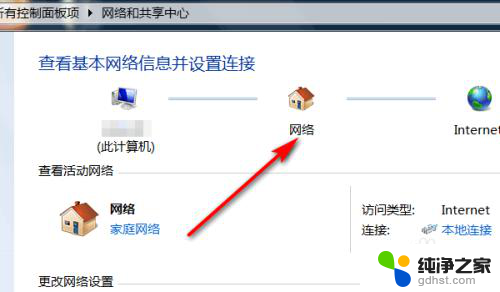
2.设置打印机
打印机显示脱机,很有可能是不小心设置了某些操作。打开设备和打印机。
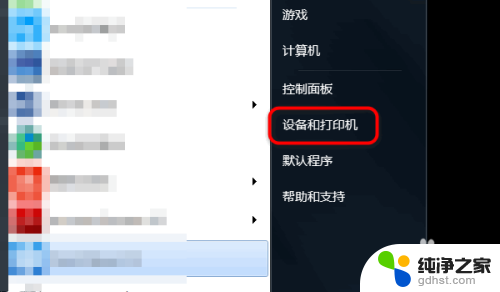
3.进入打印机选择界面,选择使用的打印机。
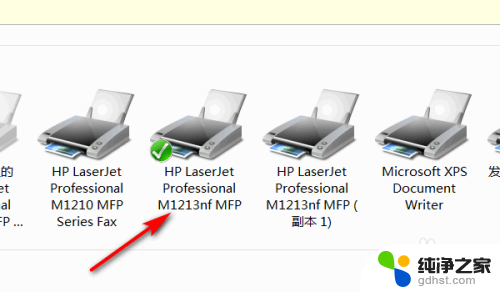
4.页面弹出打印机对话框,点击打印机。
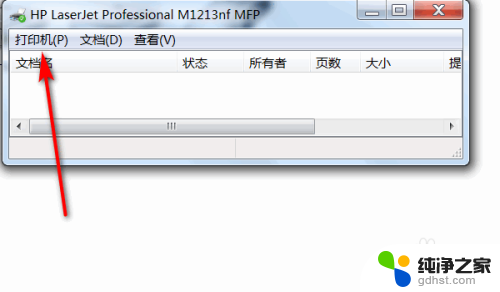
5.页面弹出选项,把脱机使用打印机前面的勾去掉。
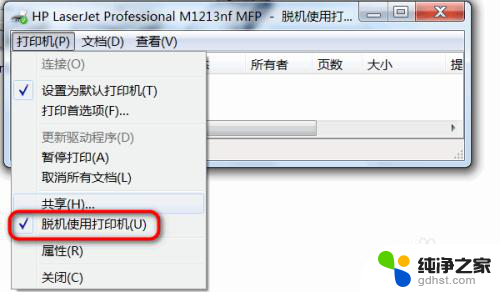
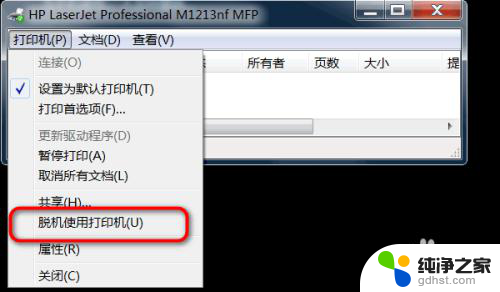
6.设置好后,退出打印机。把电脑和打印机都重启一下,一般就可以解决了。
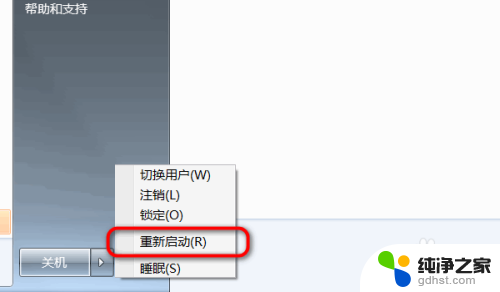
7.重新驱动
最后,实在不行,就重新安装打印机的驱动,可能是驱动损坏了。
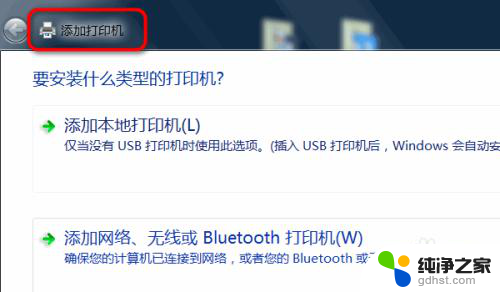
以上就是打印机出现脱机状态不能打印的全部内容,如果您遇到这种情况,可以按照以上方法解决,希望对大家有所帮助。
- 上一篇: 怎么更改文件的后缀
- 下一篇: 电脑画面显示不全怎么解决
打印机出现脱机状态不能打印相关教程
-
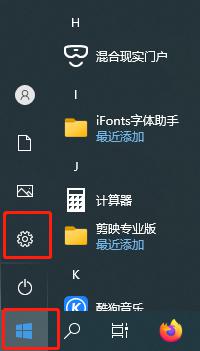 打印机如何取消脱机状态
打印机如何取消脱机状态2024-03-24
-
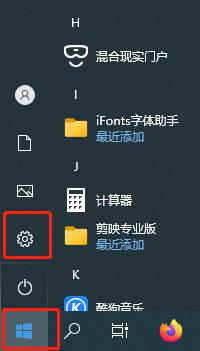 打印机经常脱机状态怎么办
打印机经常脱机状态怎么办2024-03-30
-
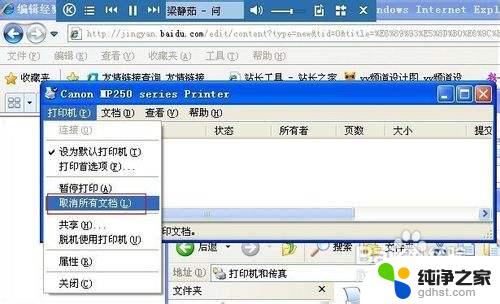 打印机状态是脱机怎么办
打印机状态是脱机怎么办2023-11-08
-
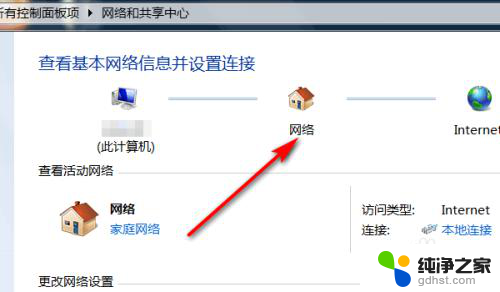 打印机为什么脱机打印不了
打印机为什么脱机打印不了2024-02-19
电脑教程推荐
- 1 电容麦连接声卡没声音
- 2 word文档中的回车键箭头怎么消除
- 3 如何让电脑玩游戏不卡
- 4 excel筛选不能用怎么办
- 5 文件怎么批量修改后缀
- 6 复印机怎么扫描到电脑上
- 7 微信视频怎么没有声音了
- 8 插入u盘在电脑上怎么打开
- 9 文档怎么解除只读模式
- 10 微信登录不了是什么原因